
¿Atrapado en iPhone no disponible? Aquí le mostramos cómo omitir la pantalla de bloqueo si olvidó el código de acceso o no puede acceder a él con demasiados códigos de acceso incorrectos. Aquí tenemos 5 métodos de reinicio.
Un vistazo rápido a cómo evitar la pantalla no disponible para iPhone que bloquea cualquier acceso:
No puede acusar a Apple de darle un mensaje no disponible para iPhone. El iPhone se bloquea y evita cualquier acceso físico seguido de seis y más códigos de acceso incorrectos consecutivos que se ponen en la pantalla de inicio de sesión normal.
Pero si bien esta es una gran medida de seguridad para proteger sus datos, es un problema si está bloqueado con un error no disponible para iPhone sin ingresar el código de acceso correcto muchas veces. No se preocupe, hay algunas maneras de evitar la pantalla de bloqueo de iPhone no disponible o alerta de bloqueo de seguridad, sin computadora o con ella. Siga estos pasos para evitar el código de acceso y usar su dispositivo.
¡Importante!
- El iPhone no disponible que se ha bloqueado con códigos de acceso incorrectos u olvidados requiere una limpieza total para eliminar todos los datos y configuraciones. Es una regla de oro de un bypass.
Tabla de contenido:
Bustar iPhone no disponible borrando iPhone y restaurando desde copia de seguridad
Un principio que funcionará para usted y su iPhone que no está disponible es eliminar cualquier cosa del iPhone y restaurar datos desde una copia de seguridad. Suena temido perder las fotos importantes, los videos, los mensajes de texto, las notas, los mensajes de WhatsApp, los contactos, los recordatorios y muchos más, pero si tiene una copia de seguridad de antemano, puede recuperar sus datos.
La limpieza del teléfono también deshabilitará el sistema de seguridad que resulta en la eliminación del código de acceso que olvidó. Luego, el iPhone se expone, permitiéndole que usted y cualquier otra persona accedan cómodamente sin ingresar al contrario. Deberá crear un nuevo código de acceso durante la configuración, o activar la aplicación Código de contraseña en la aplicación Configuración después de acceder al iPhone.
Las 5 formas de superar la pantalla bloqueada diciendo que el iPhone no está disponible
Ya sea que haya olvidado el código de acceso o haya probado demasiadas conjeturas de código de acceso incorrectas, o haya recibido el mensaje no disponible, tiene 5 opciones para evitar el código de contraseña e ingresar un iPhone no disponible.
Mientras Buscre mi iPhone y mi conexión de red se configuraron previamente en el iPhone, puede aprovechar la opción Borrar iPhone y iCloud encontrar mi sitio web para borrar los datos, evitar el bloqueo y el código de contraseña, y comenzar y configurar un nuevo iPhone con ID de Apple y contraseña.
Si tiene una computadora cerca, iTunes o Finder, y se supone que el software del desbloqueador de iPhone borra el iPhone y rompe la pantalla de bloqueo de seguridad para iPhone.
Todas las soluciones logran lo mismo de limpiar iPhone y perder datos, por lo que puede usar cualquiera que sea más conveniente o más fácil para usted. Una vez que recupere el acceso al iPhone, también pasará por la configuración y la restauración con una copia de seguridad.
Opción 1: borrar la opción de iPhone
Para hacer esto, necesita la opción Borrar iPhone en la pantalla no disponible para iPhone que desea evitar, su ID de Apple y su contraseña asociados con este dispositivo, así como la conexión a Internet. Si no cumple con uno de los requisitos, omita al siguiente método.
La captura de pantalla a continuación muestra lo que puede ver en una pantalla negra no disponible:
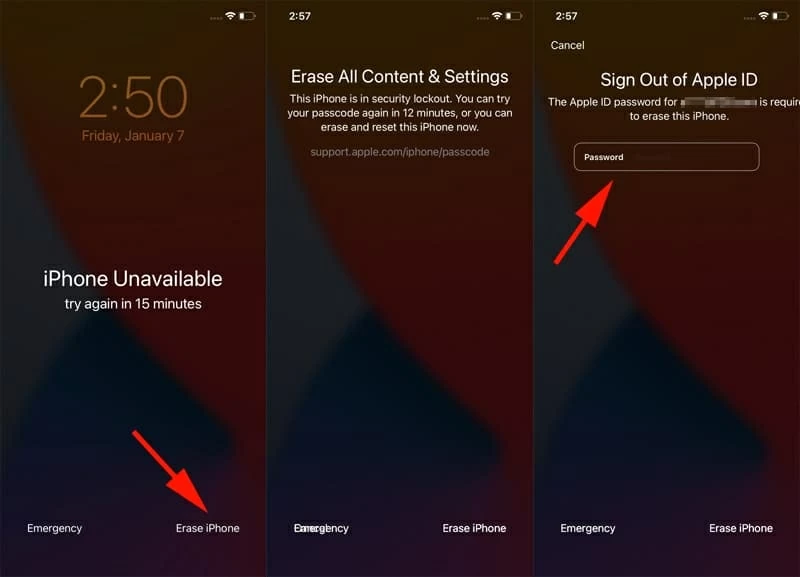
1. Asegúrese de que su iPhone esté funcionando en iOS 15.2 o posterior. Intente escribir el código de acceso incorrecto repetidamente hasta que el iPhone no esté disponible (intente nuevamente en X minutos) junto con la opción Borrar iPhone aparece mágicamente.
2. Toque la opción Borrar iPhone. Se le dirá que todo el contenido y la configuración se borrarán una vez que el reinicio se desencadene. Para confirmar esto, toque la opción Ebase iPhone nuevamente.
3. Ingrese su contraseña de ID de Apple para cerrar la sesión de su cuenta de iCloud.
iPhone ahora se está borrando para que pueda acceder nuevamente. Puede monitorear el proceso a través de la barra de progreso en su pantalla. Una vez que vea la pantalla de bienvenida, la pantalla de bloqueo no disponible se ha eliminado con éxito. Configúralo. Si alguna vez ha realizado copias de seguridad de su dispositivo, restaure la copia de seguridad para recuperar sus datos que acaban de perder durante el reinicio.
Opción 2: software de desbloqueador de iPhone
Reiniciar el iPhone en modo de recuperación y restablecerlo usando el software de desbloqueador de iPhone ayuda a acelerar el proceso de desbloqueo en caso de que haya olvidado el código de contraseña.
Recommended Read: ¿iPhone Bloqueado Permanentemente? 2025 Formas Faciles de Desbloquearlo
El software incluye un diseño intuitivo que puede pasar rápidamente por alto la pantalla de bloqueo de iPhone que se quedó en iPhone no disponible debido a que se dan demasiados intentos de código de acceso fallidos en la pantalla de bloqueo. También puede omitir el código de contraseña del tiempo de pantalla, así como el bloqueo de activación.
Aquí le mostramos cómo evitar el iPhone que no está disponible en la pantalla de bloqueo sin involucrar a iTunes o Finder, y sus detalles de ID de Apple. Después del proceso, perderá todos sus datos y configuraciones, incluido el código de contraseña que ha olvidado.
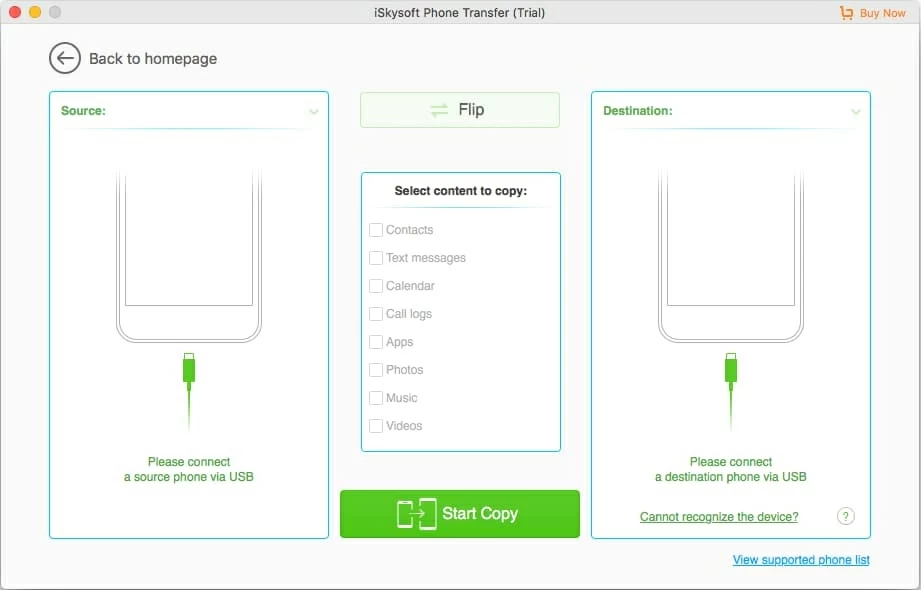
Opción 3: Modo de recuperación
También puede conectarse a iTunes y restablecer la fábrica del iPhone. Si posee una Mac con MacOS Catalina 10.15 o posterior, reinicie el iPhone no disponible a través del buscador y omita la alerta.
Para activar el modo de recuperación en un modelo de iPhone 8 o más nuevo:
1. Apague el iPhone como de costumbre. Mantenga presionado el botón lateral y uno de los botones de volumen hasta que aparezca el control deslizante. Luego arrastre a la derecha para impulsarlo. Espere un rato para asegurarse de que esté completamente apagado.
2. Mantenga presionado el botón lateral, y haga que el cable de relámpagos original conecte su iPhone a la computadora. Cuando aparezca la pantalla del modo de recuperación, suelte el botón lateral.
Si tiene un iPhone 7, 7 Plus o iPhone 6s o anterior, el proceso es ligeramente diferente:
1. Mantenga presionado el botón de encendido hasta que la pantalla no disponible para iPhone se apague.
2. Mantenga presionado el botón de volumen hacia abajo en el iPhone 7 (botón de inicio en el iPhone 6s o anterior) a medida que enchufa el dispositivo a la computadora. No suelte el botón hasta que vea la pantalla del modo de recuperación.
![]()
Aquí le mostramos cómo restablecer iPhone del modo de recuperación para evitar el iPhone no disponible/ advertencia de bloqueo de seguridad:
1. Inicie iTunes o buscador en su computadora.
2. Cuando la aplicación entrega «hay un problema con el iPhone que requiere que se actualice o se restaure», elija la opción Restaurar.
3. Siga las indicaciones para configurar algunas configuraciones y el proceso de borrado debe iniciarse. Perderá todos sus datos y preferencias junto con la pantalla de bloqueo. Si su teléfono sale del modo de recuperación en 15 minutos, debe repetir el proceso, haga que vuelva a ingresar y luego restaure el dispositivo.
4. Podrá usar el iPhone totalmente en blanco después de un reinicio. Configure un nuevo código de acceso, ID de cara o ID de contacto en la pantalla de bloqueo y restaure desde una copia de seguridad.
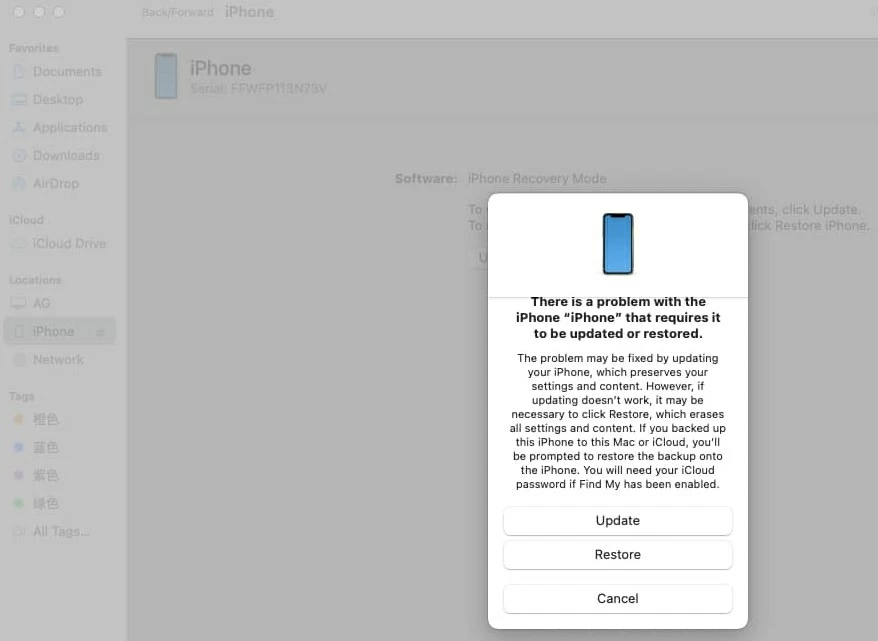
Opción 4: iCloud
Si ha habilitado encontrar mi iPhone a través de la configuración de iCloud que está vinculada a su iPhone bloqueado, puede usar la ID de Apple y la contraseña para restablecer la pantalla no disponible desde iCloud Encuentra el sitio web de mi iPhone. La función debe estar disponible de forma predeterminada, pero si se supone para deshabilitarla, este método no funciona para usted.
Tenga en cuenta que el iPhone se restaurará a la configuración de fábrica una vez que esté conectado a Internet.
Una vez que esté iniciando sesión en Find My, verá un mapa donde puede rastrear su iPhone y borrar su contenido. Haga clic en todo el dispositivo en el centro superior, luego seleccione el iPhone que desea evitar el mensaje no disponible.
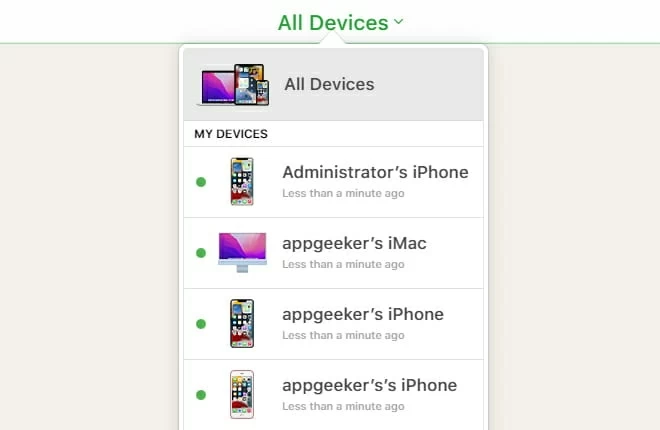
Luego, haga clic en Borrar la opción de iPhone cuando se abra un cuadro de diálogo. Su iPhone volverá a sus valores predeterminados de fábrica en unos minutos por aire. El bloqueo, el código de acceso, así como cualquier otro datos almacenados en él, se ha borrado, por lo que ahora puede acceder a él nuevamente sin ingresar el código de acceso.
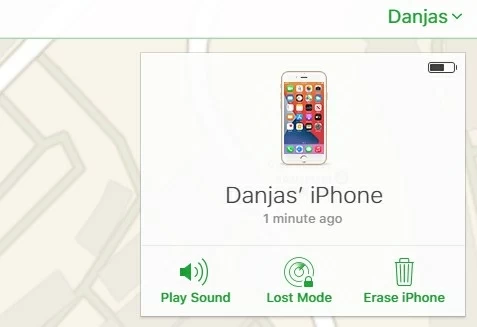
Opción 5: Dale algo de tiempo, si recuerdas tu código de acceso
En realidad, le toma a su iPhone unos minutos evitar la lectura de la pantalla bloqueada 'iPhone no disponible' o 'bloqueo de seguridad'. A veces, 1 minuto, 5 minutos, 15 minutos. A veces, 1 hora, otra 1 hora. Notará 'intentar nuevamente en x minutos' en la pantalla para que sepa cuánto dura el iPhone que no está disponible y cuánto tiempo esperar a que se haya ido.
Una vez que el período de espera se falleció, la pantalla no disponible pasa por alto automáticamente y vuelve a cambiar al teclado numérico habitual. Tiene otra oportunidad de ingresar su código de acceso para atravesar la pantalla de bloqueo; solo tenga más cuidado al hacerlo si recuerda su código de acceso; De lo contrario, no puede desbloquear el iPhone y es posible que vaya al siguiente período de espera elevado. Hasta que las entradas se apague, la alerta de iPhone no disponible se quedó allí permanentemente y un reinicio es la única opción para evitar eso, en lugar de esperar el tiempo de espera para transcurrir.
Artículos relacionados
Olvidé la contraseña del teléfono. Cómo desbloquearlo – Android, iOS
Cómo arreglar las fotos desaparecidas de iPad
Cómo restablecer la fábrica del iPhone 16 sin contraseña
